Que vous soyez un débutant ou un concepteur 3D expérimenté, vous pourrez certainement modifier et réparer votre fichier STL avant l’impression 3D grâce à l’un des outils décrits ici.
l’impression 3D a révolutionné l’industrie manufacturière grâce aux applications modernes. Toute personne disposant d’un ordinateur et d’une imprimante 3D peut transformer sa conception numérique en objets physiques. Mais vous avez besoin du bon logiciel de rendu 3D pour personnaliser le modèle 3D (fichier STL).
L’un des formats de fichier les plus courants dans l’impression 3D est le fichier STL (StereoLithography). Le fichier STL décrit la géométrie de surface d’un objet 3D. Cependant, même les fichiers STL les mieux conçus peuvent parfois contenir des erreurs ou des défauts. Si vous disposez de l’outil adéquat, vous pouvez facilement supprimer ces défauts avant d’imprimer votre modèle 3D.

Les erreurs du fichier STL peuvent être des trous dans le maillage de la surface, des intersections entre les triangles et des bords qui ne sont pas des plis. La correction de ces problèmes peut prendre du temps et être frustrante, surtout si vous ne disposez pas du logiciel adéquat. C’est là qu’interviennent les éditeurs de fichiers STL, qui vous permettent d’ouvrir, de visualiser et de modifier les fichiers STL.
Il existe de nombreux éditeurs de fichiers STL, des plus simples et gratuits aux plus complexes et coûteux. Dans cet article, nous allons vous présenter quelques-uns des meilleurs éditeurs de fichiers STL du marché et vous aider à choisir celui qui vous convient le mieux.
Qu’est-ce qu’un fichier STL ?
Un fichier STL (abréviation de “stereolithography”) comprend un modèle 3D utilisé pour l’impression 3D. Il s’agit d’un format de fichier courant dans le secteur de l’impression 3D, accepté par la plupart des imprimantes 3D.
Un fichier STL représente un modèle 3D en approximant sa surface par une série de triangles. Plus les triangles sont petits, plus le modèle 3D obtenu est détaillé et précis. Mais une structure complexe comprendra plus de triangles, ce qui augmentera également la taille du fichier.
De nombreux logiciels sont déjà disponibles en ligne pour créer un modèle 3D parfait. Une fois que vous avez créé votre modèle 3D et que vous l’avez enregistré sous forme de fichier STL, vous pouvez l’envoyer à une imprimante 3D pour créer un modèle physique.
L’imprimante 3D lit le fichier STL et suit les instructions pour fabriquer l’objet couche par couche. Elle utilise des procédés d’impression 3D tels que la modélisation par dépôt de fusion ou le frittage sélectif par laser.
En bref, un fichier STL est une représentation numérique d’un objet 3D qui peut être utilisée pour imprimer une version physique de l’objet à l’aide d’une imprimante 3D.
Qu’est-ce qu’un éditeur de fichiers STL ?

Un éditeur de fichiers STL est un type de logiciel utilisé pour apporter des modifications à un fichier STL et créer un modèle 3D parfaitement fini. Il est couramment utilisé dans l’industrie de l’impression 3D pour créer un objet physique.
Grâce à un éditeur de fichiers STL, les utilisateurs peuvent modifier la forme et la taille du modèle en fonction de leurs préférences. En outre, ils peuvent ajouter ou supprimer des éléments indésirables tels que des trous ou d’autres détails.
Un éditeur de fichiers STL peut être utilisé pour apporter diverses modifications à un fichier STL, telles que
- Ajouter ou supprimer des triangles pour modifier la forme du modèle 3D.
- Redimensionner le modèle
- Diviser le modèle en plusieurs parties
- Fusionner plusieurs modèles en un seul
- Ajouter ou supprimer des trous ou différentes sections
- Correction de toute erreur ou défaut dans le fichier
Outre les fonctionnalités de base, certains éditeurs de fichiers STL peuvent offrir des fonctions supplémentaires, telles que la conversion d’autres formats de fichiers en STL, l’exportation de fichiers vers d’autres formats ou la préparation de fichiers pour l’impression 3D.
Comment modifier un fichier STL ?

Une fois que vous avez modifié ou réparé votre fichier STL à l’aide du logiciel d’édition de fichiers STL, vous pouvez l’enregistrer en tant que fichier STL et l’utiliser pour créer un objet physique à l’aide d’une imprimante 3D. Vous trouverez ci-dessous des instructions plus détaillées sur la manière de modifier un fichier STL :
- Ouvrez le fichier STL dans un logiciel de modélisation 3D ou un éditeur de fichiers STL.
- Utilisez les outils et les fonctions du logiciel pour apporter les modifications souhaitées au fichier.
- Enregistrez le fichier modifié en tant que fichier STL.
- Avant de procéder à l’impression 3D, assurez-vous de l’étanchéité, de la bonne orientation et de la présence d’une structure de soutien.
- Envoyez ensuite le fichier STL modifié à une imprimante 3D pour créer un objet physique.
N’oubliez pas que les étapes et les outils spécifiques impliqués dans l’édition d’un fichier STL dépendent du logiciel que vous utilisez. Certains logiciels ont une interface plus intuitive ou conviviale, tandis que d’autres offrent des fonctions plus avancées pour des modifications plus complexes.
L’exploration de différents logiciels d’édition STL et l’apprentissage des outils et fonctionnalités disponibles peuvent vous aider à trouver le flux de travail le mieux adapté à vos besoins.
Deux principaux éditeurs de fichiers STL
Comme nous l’avons mentionné précédemment, il existe de nombreux éditeurs de fichiers STL différents. Mais en général, les éditeurs de fichiers STL peuvent être divisés en deux catégories principales : Les logiciels de CAO et les outils d’édition de maillage.
#1. Logiciel de CAO
Les logiciels de CAO (conception assistée par ordinateur) ont été conçus à l’origine pour la construction. Ils permettent en outre de réaliser des modélisations solides et des mesures précises. Bien que les logiciels de CA O ne soient pas destinés à l’impression de modèles animés en 3D, ils peuvent être utilisés pour éditer des STL.
#2. Outils d’édition de maillage
Les outils d’édition de maillage, quant à eux, sont spécifiquement conçus pour modéliser des objets avec une surface 2D et n’incluent pas de remplissage solide. Ils sont souvent utilisés pour le nettoyage et la réparation du maillage, le remplissage des trous et la manipulation des sommets et des arêtes.
Certains utilisateurs préfèrent les mesures plus précises et la modélisation solide offertes par les logiciels de CAO. D’autres, en revanche, préféreront les outils et les fonctions spécialisés des outils d’édition de maillage. La meilleure option pour vous dépendra de vos besoins spécifiques et de vos préférences.
Il existe plusieurs outils d’édition de fichiers STL pour la modélisation 3D, la personnalisation et l’impression. Toutefois, nous avons répertorié quelques-unes des meilleures solutions gratuites, conviviales et basées sur un navigateur. Pour modifier et corriger votre modèle 3D STL, consultez les outils ci-dessous et choisissez-en un pour votre prochain projet.
Blender
Blender est une application de modélisation 3D bien connue et très appréciée qui offre de nombreux outils et fonctionnalités. Grâce à cette application, les utilisateurs peuvent facilement créer des modèles imprimables en 3D à partir de zéro. La modification ou la réparation d’un fichier STL existant est assez simple avec Blender.
Cependant, la courbe d’apprentissage peut être abrupte en raison de son ensemble complet de commandes. En outre, il peut nécessiter une configuration PC puissante pour afficher certains modèles complexes. Mais le plus beau, c’est qu’il s’agit d’un outil gratuit pour travailler avec un modèle 3D. Blender peut être téléchargé sur Windows, macOS et Linux.
Édition d’un modèle 3D avec Blender :
- Tout d’abord, téléchargez, installez et lancez Blender sur votre PC.
- Ensuite, cliquez avec le bouton droit de la souris sur le cube 3D par défaut et cliquez sur Supprimer pour le supprimer.
- Ouvrez Blender et importez votre fichier STL. Vous pouvez le faire en allant dans Fichier > Importer > Stl.
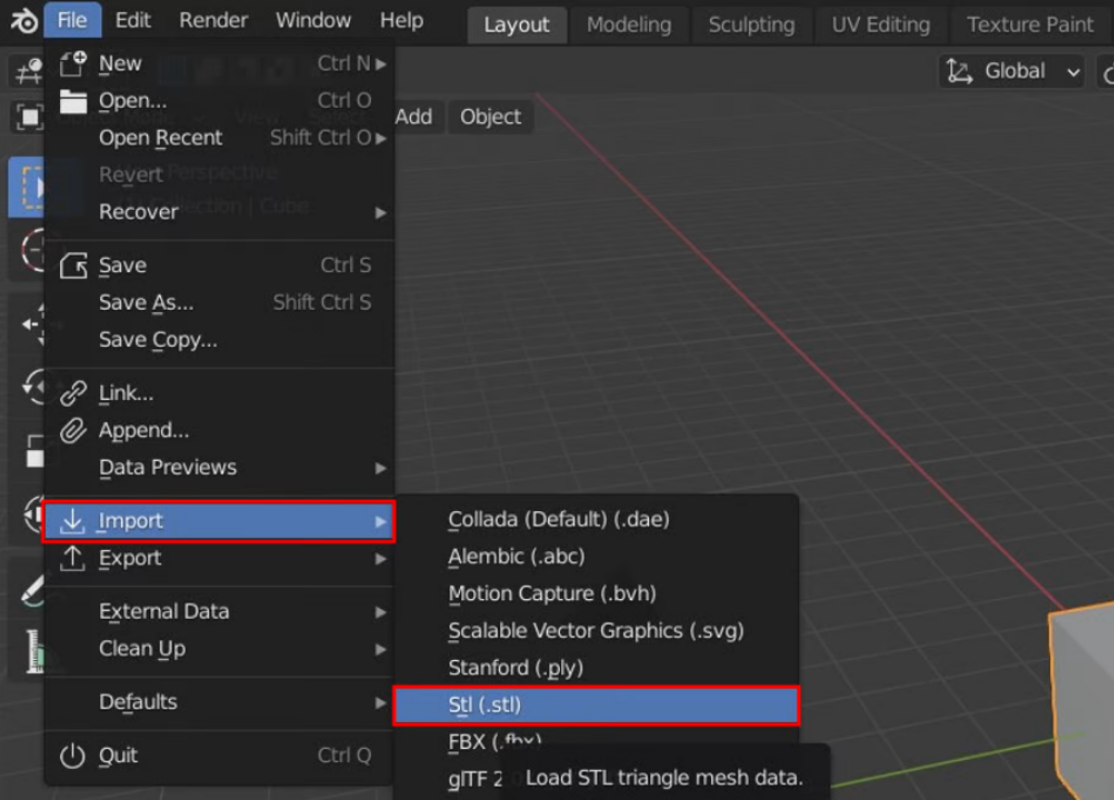
- Après avoir importé le fichier STL, utilisez divers outils et fonctionnalités pour personnaliser le modèle 3D.
- Vous devez d’abord passer l’objet en mode édition pour éditer votre fichier STL. Tous les bords seront désormais visibles.
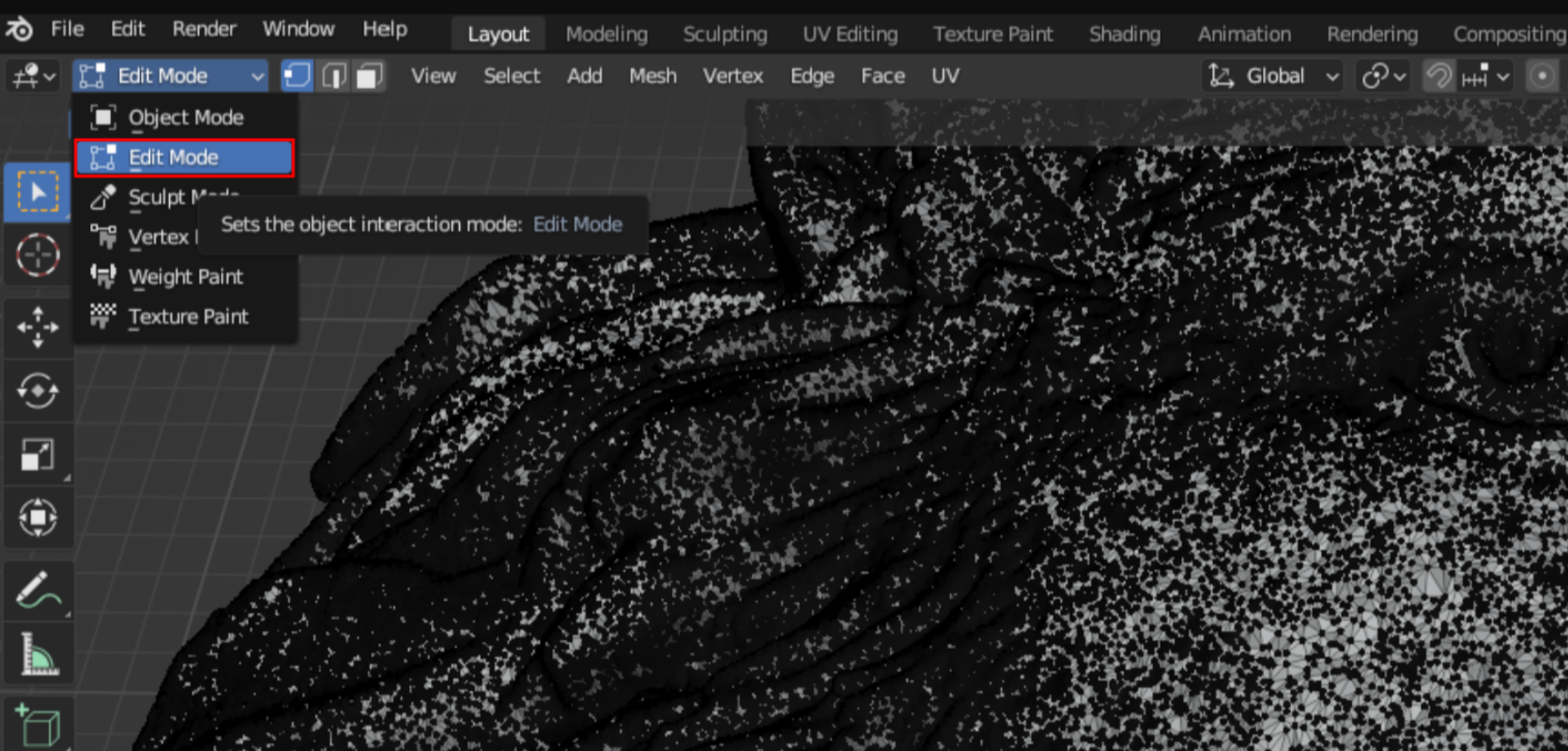
- Sélectionnez tous les éléments de votre modèle 3D et appuyez sur la touche“A“. Vous pouvez choisir vos points, arêtes ou plans préférés en les entourant d’un cadre à l’aide du bouton gauche de la souris.
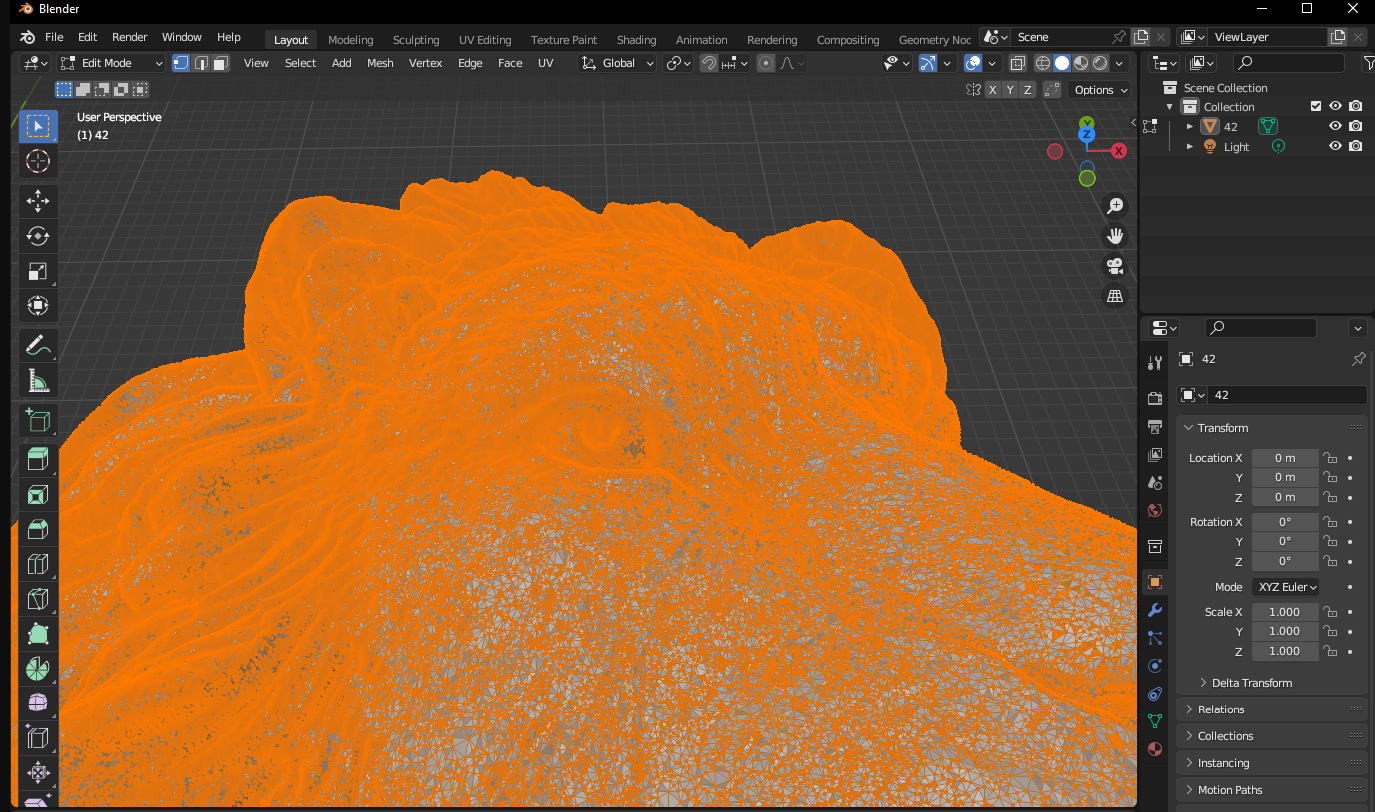
- Vous pouvez maintenant ajouter ou supprimer des triangles pour modifier la forme du modèle 3D, le redimensionner, le diviser en plusieurs parties, fusionner plusieurs modèles en un seul, et ajouter ou supprimer des trous ou d’autres éléments.
FreeCAD
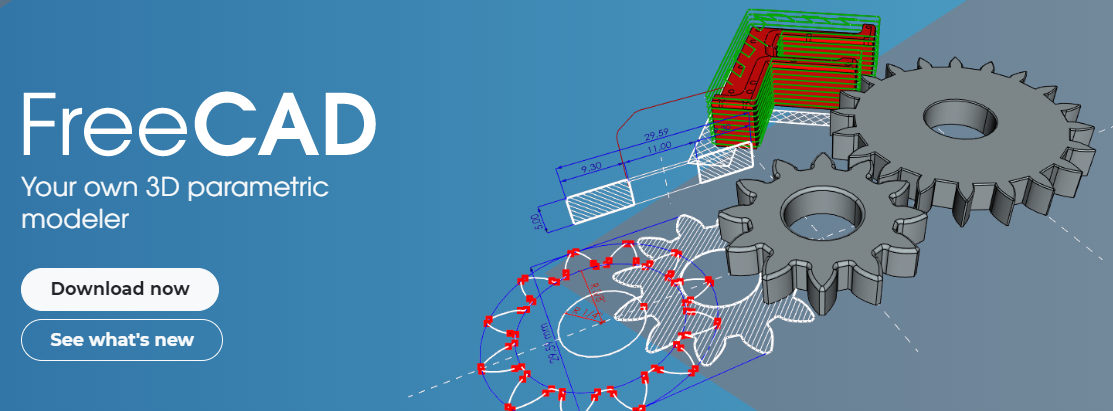
FreeCAD est un logiciel de conception assistée par ordinateur (CAO) open-source que vous obtiendrez gratuitement. Les concepteurs 3D, qu’ils soient débutants ou expérimentés, peuvent utiliser ce logiciel pour créer des modèles simples ou exclusifs. Il offre des fonctionnalités idéales pour les ingénieurs en mécanique qui créent divers modèles 3D.
Comme FreeCAD permet la modélisation 3D paramétrique, vous pouvez facilement personnaliser votre modèle en revoyant les modifications précédentes. La seule limitation à laquelle vous serez confronté lors de l’utilisation de ce logiciel est l’interception d’éléments de structure. Ce logiciel est compatible et prêt à être téléchargé sur Windows, macOS et Linux.
Édition de fichiers STL avec FreeCAD :
Téléchargez, installez et ouvrez FreeCAD sur votre PC et cliquez sur Fichier > Nouveau.
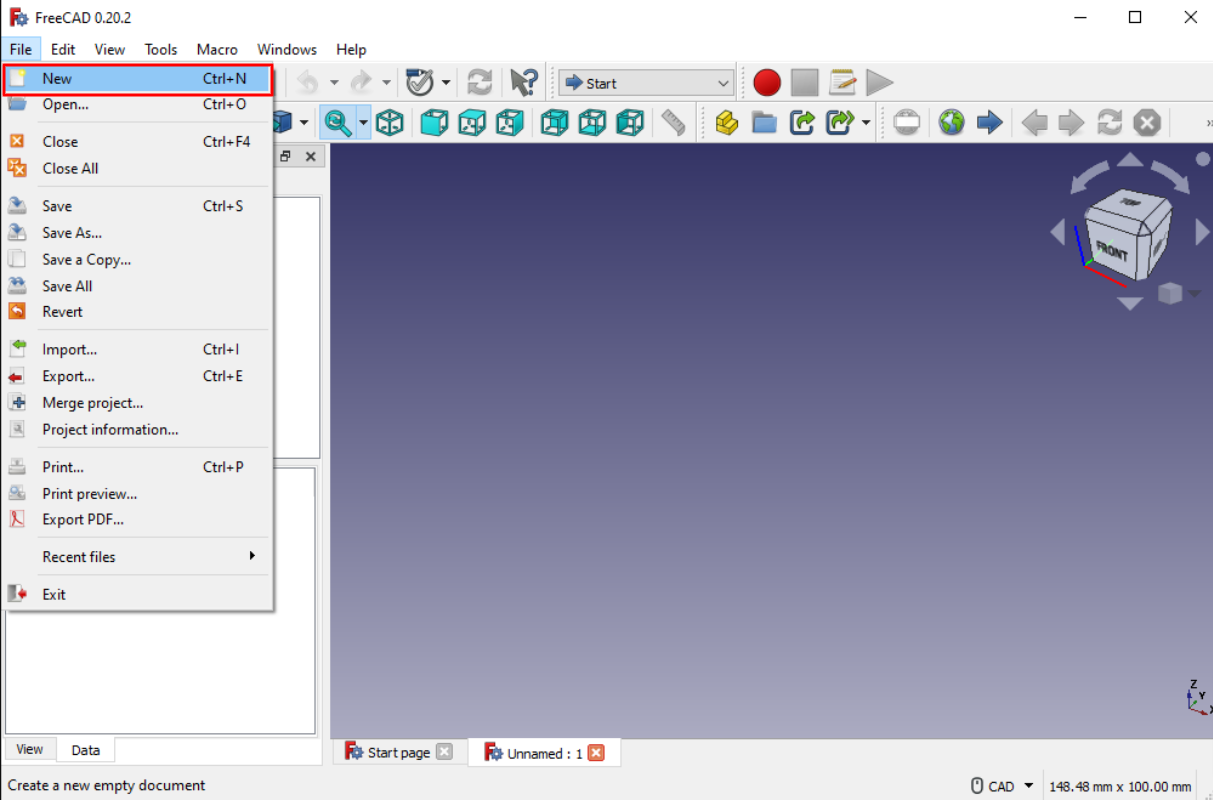
- Cliquez ensuite sur Fichier > Importer et sélectionnez votre fichier STL. Le fichier STL sera visible dans l’interface du logiciel FreeCAD.
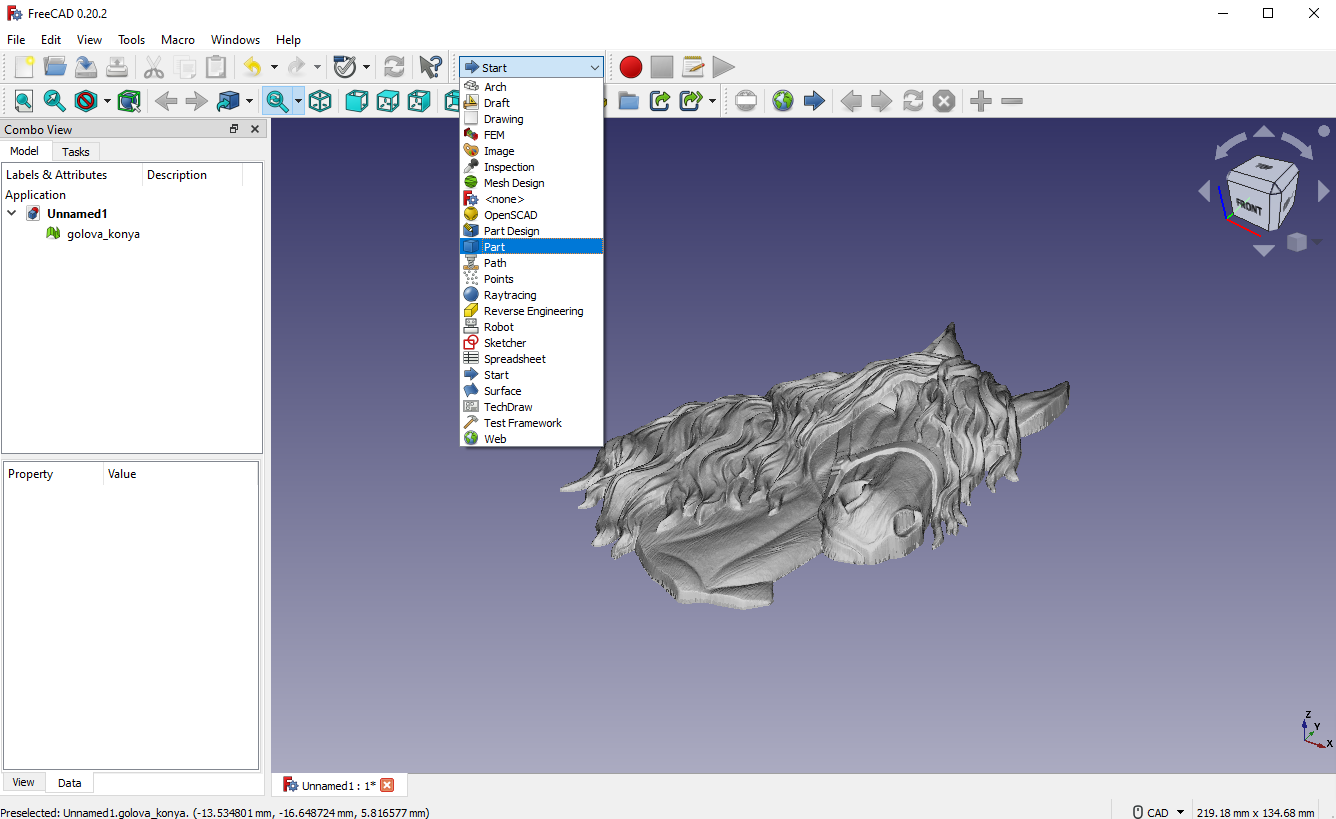
- Vous pouvez définir votre plan de travail en cliquant sur le menu déroulant et en sélectionnant Pièce.
- Sélectionnez votre modèle 3D importé et cliquez sur Part > Create Sape from Mesh pour transformer votre modèle importé en petits triangles. Cochez la forme de couture et conservez la valeur de la tolérance telle qu’elle est.
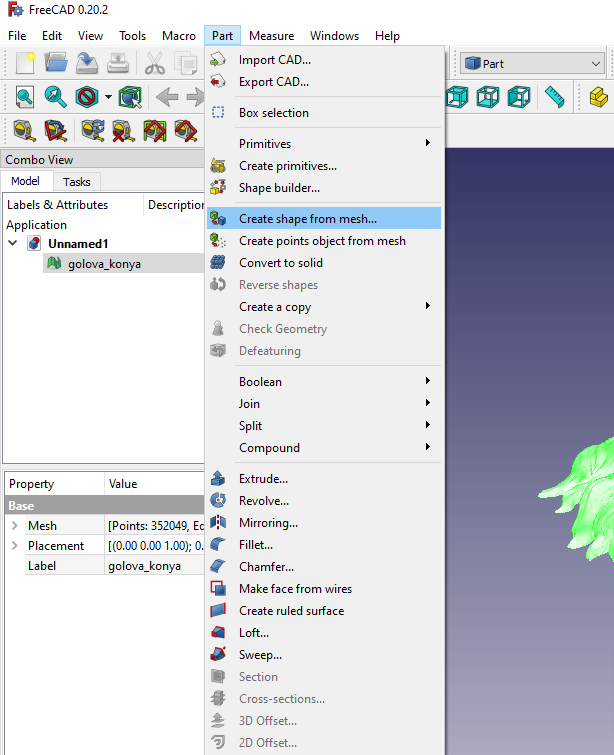
- Vous pouvez maintenant supprimer votre objet maillé importé. Votre objet est actuellement constitué d’un triangle.
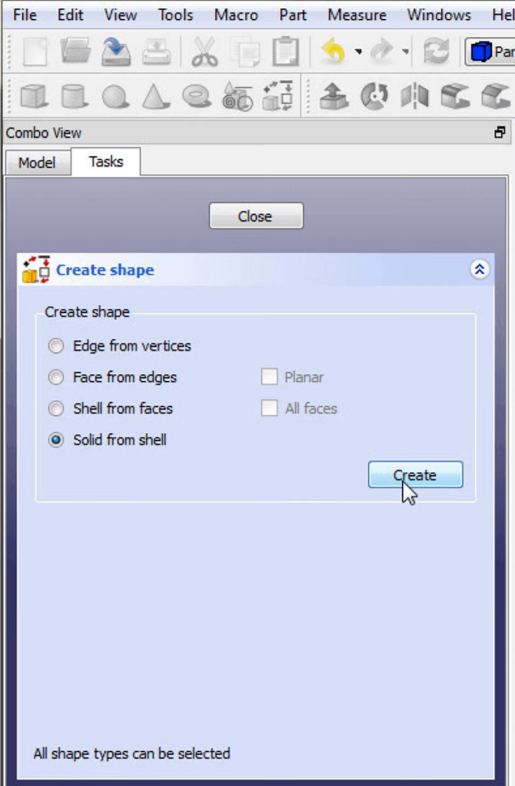
- Cliquez sur Tâche pour obtenir l’utilitaire avancé afin de construire la forme. À ce stade, sélectionnez Solid (Solide) dans la coquille. Sélectionnez n’importe quel triangle sur votre modèle 3D, cliquez sur Créer et fermez la fenêtre.
- Enfin, vous obtiendrez l’objet solide de votre figure 3D importée, que vous pourrez éditer.
3D Slash
Le prochain logiciel de modélisation 3D de notre liste est 3D Slash, que vous pouvez utiliser en ligne et hors ligne. Vous pouvez créer des modèles 3D en utilisant la théorie classique des blocs de construction qui ressemble à Minecraft. Il s’agit d’un outil gratuit qui permet d’éditer des modèles 3D à partir d’un navigateur.

Pour l’édition occasionnelle de modèles 3D, c’est la meilleure option à explorer. Vous pouvez éviter la complexité de tout éditeur de fichier STL traditionnel et utiliser cet outil pour travailler avec votre fichier STL. 3D slash est compatible et prêt à être téléchargé sur Windows, macOS, Linux et Raspberry Pi.
Édition d’un fichier STL à l’aide de 3D Slash :
- Pour un fonctionnement basé sur un navigateur, allez sur le site officiel de 3D slash et connectez-vous à votre compte.
- Cliquez sur l’icône du dossier, puis sur Créer un nouveau modèle .
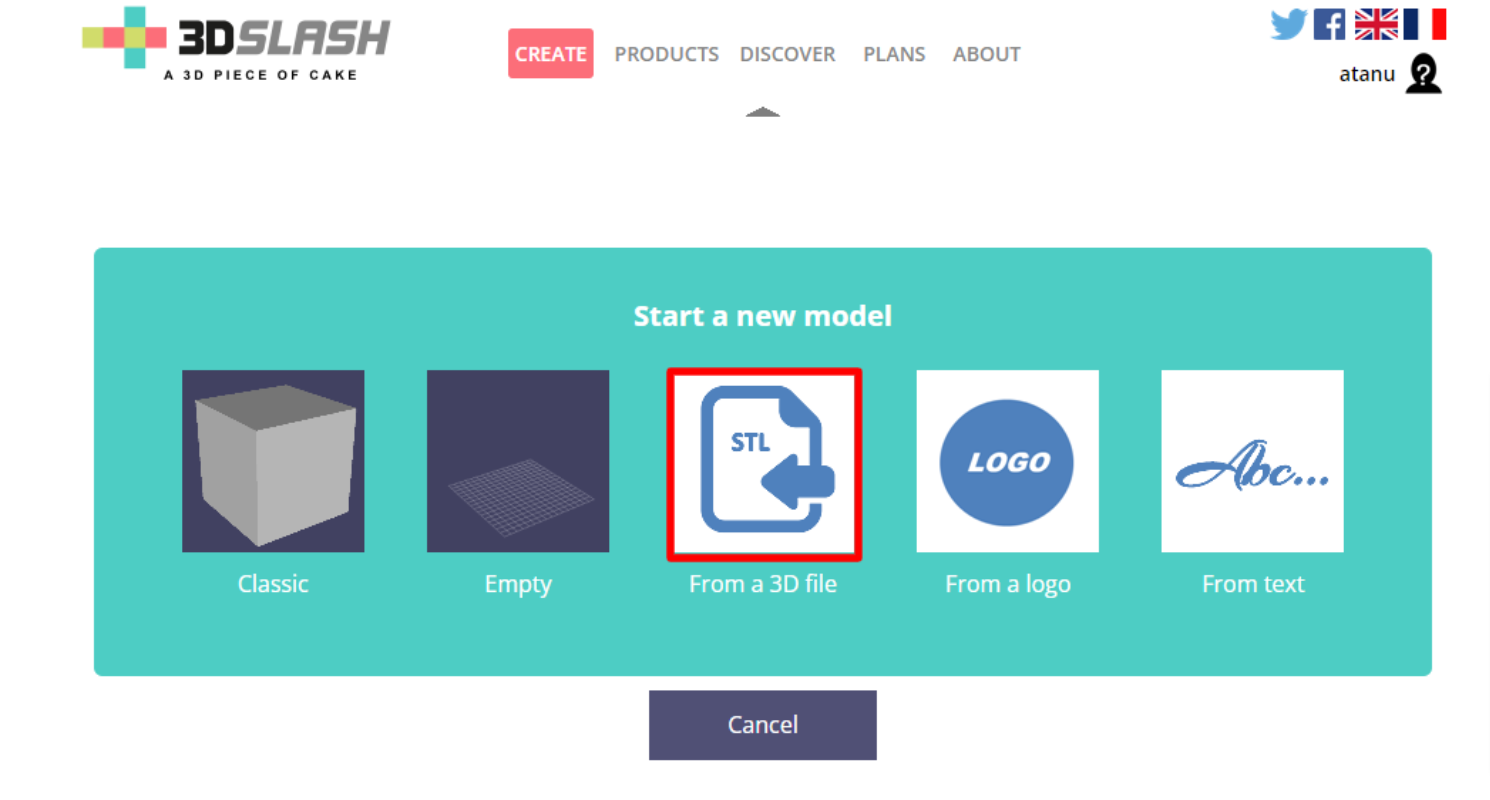
- Créez un nouveau modèle et cliquez sur l’option Form a 3D file pour continuer. Vous pouvez soit glisser-déposer, soit télécharger votre fichier STL.
- Le fichier STL téléchargé sera automatiquement modifié et transformé en un objet pixellisé. Vous pouvez modifier votre modèle 3D téléchargé à l’aide du logiciel 3D slash.
- Vous trouverez différents outils dans le coin supérieur gauche de l’interface. Vous pouvez utiliser ces outils pour modifier l’objet 3D selon vos préférences.
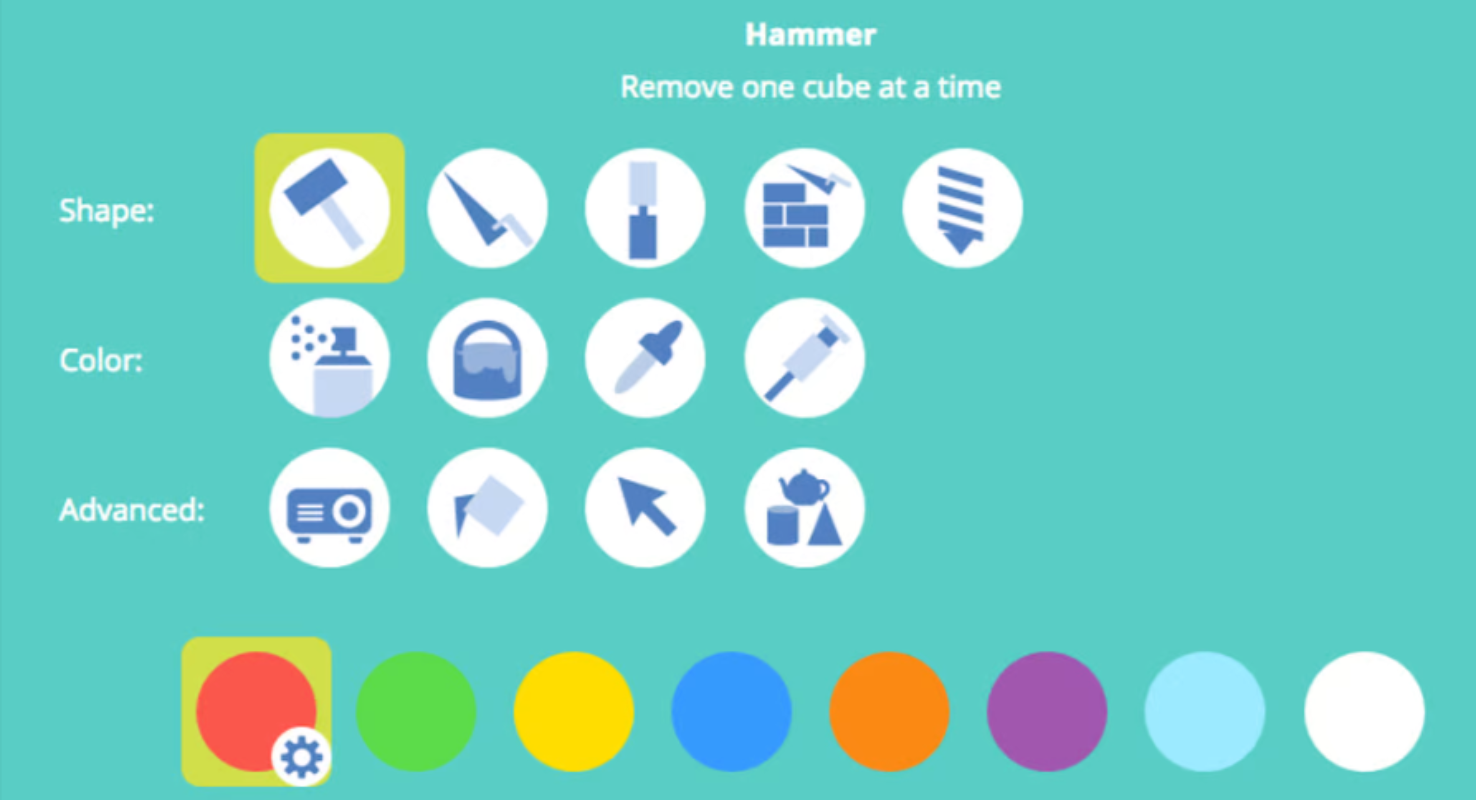
SelfCAD
SelfCAD est un outil gratuit qui offre une interface utilisateur pratique qui facilite l’édition des fichiers STL par rapport à d’autres éditeurs. Vous obtiendrez facilement des fonctions et des outils avancés pour créer et personnaliser des modèles 3D. Si vous êtes novice en matière de logiciels de CAO 3D, il s’agit peut-être de la meilleure option pour créer des modèles 3D complexes.
Une autre fonctionnalité de cet outil est “Magic Fix”, qui permet de réparer vos fichiers de maillage. L’outil comprend également un slicer prédéfini qui vous aide à préparer votre fichier STL pour l’impression 3D. Ainsi, cet outil peut créer un modèle 3D beaucoup plus réaliste avec moins d’efforts. Vous pouvez télécharger SelfCad sur le site officiel, qui est compatible avec macOS et Windows.
Édition de fichiers STL à l’aide de SelfCAD :
- Rendez-vous sur le site officiel de SelfCAD et connectez-vous à votre compte (si vous en avez un).
- Cliquez sur Nouveau projet pour commencer à travailler sur votre projet.
- Cliquez ensuite sur Créer
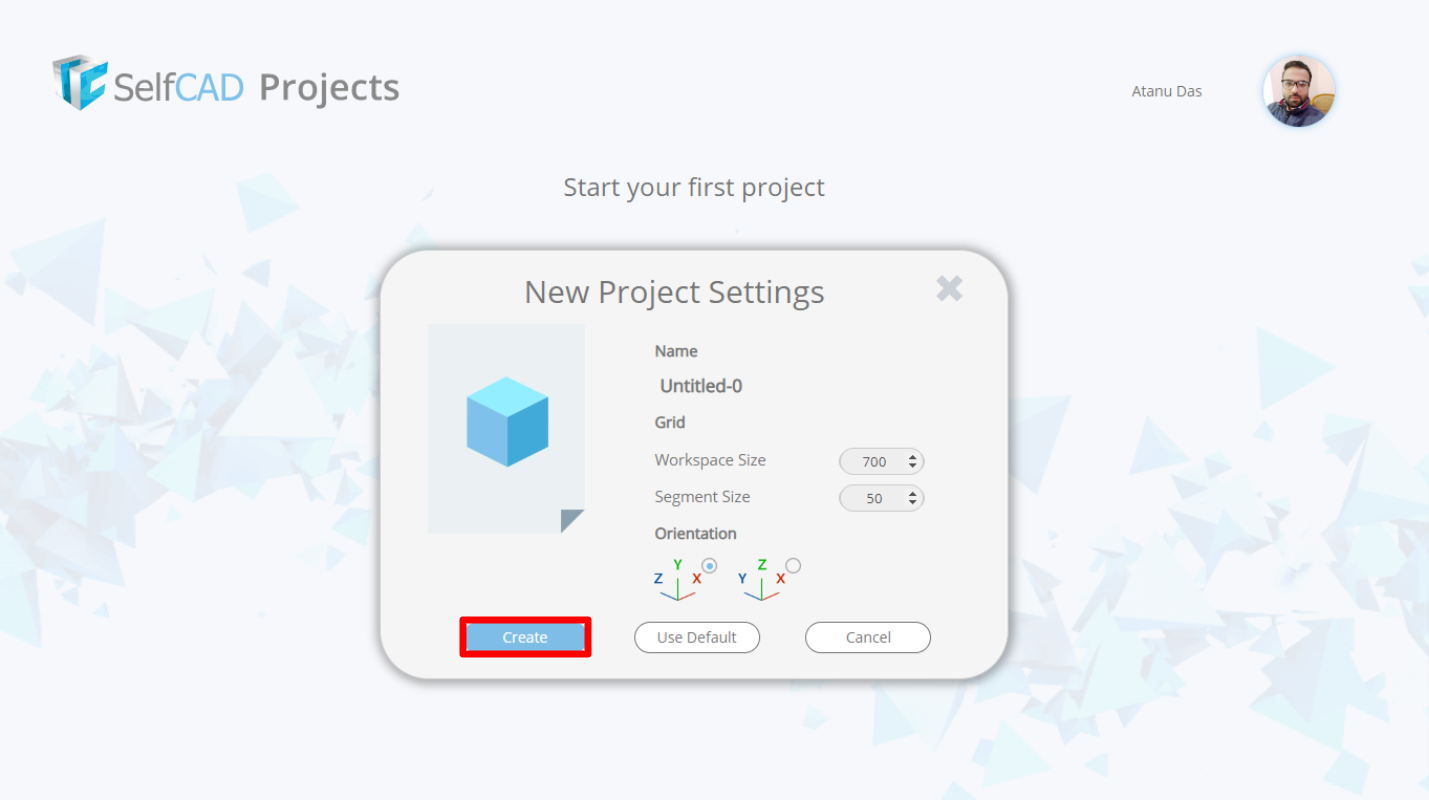
- Ensuite, importez votre fichier STL en cliquant sur Fichier > Importer .
- Vous pouvez maintenant éditer votre fichier STL selon vos préférences. Vous pouvez mettre l’objet à l’échelle, créer des trous, ajouter et mettre à l’échelle des formes, faire pivoter la forme, et bien plus encore.
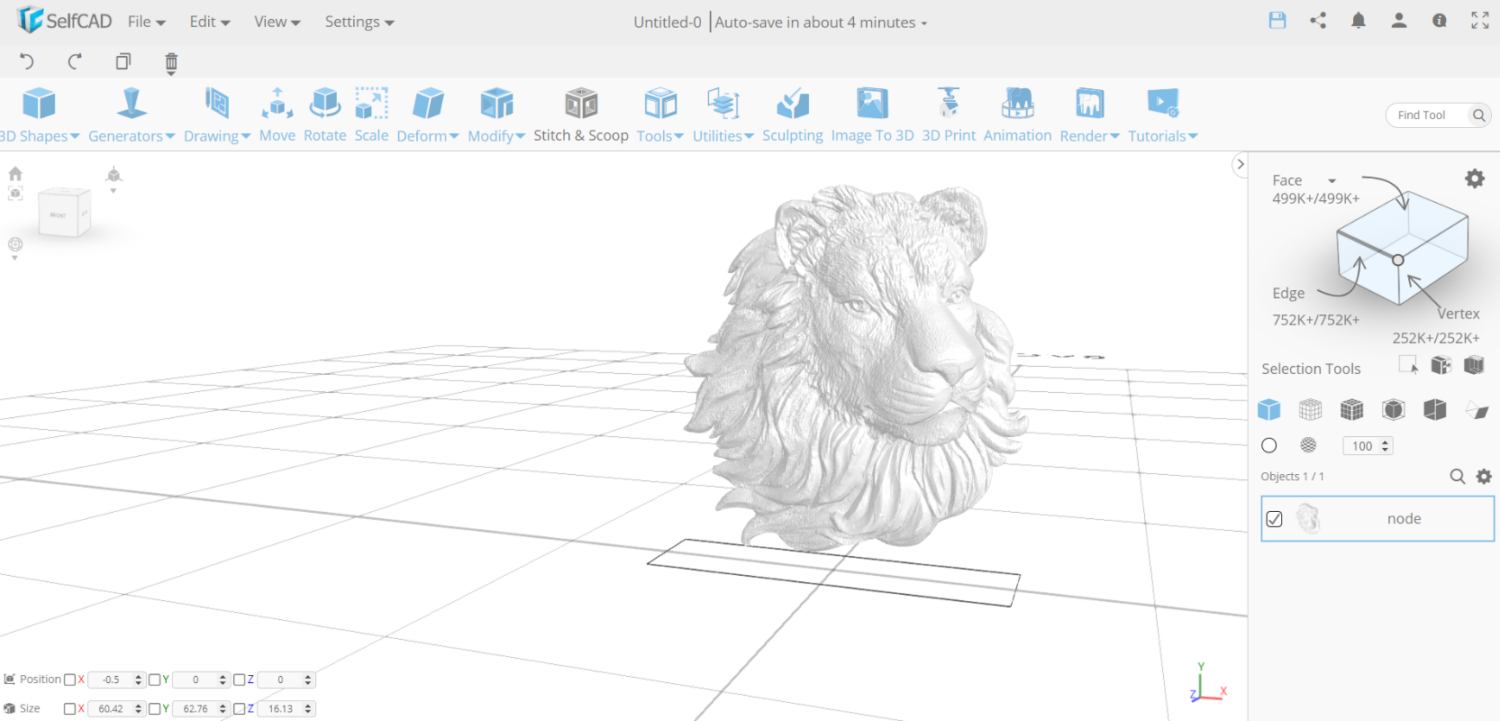
MeshLab
Meshlab simplifie le processus de création, d’ajustement et d’édition de fichiers de maillage 3D complexes. Cette application comprend toutes les fonctionnalités nécessaires pour personnaliser, visualiser et réparer vos fichiers STL et d’autres types de fichiers.
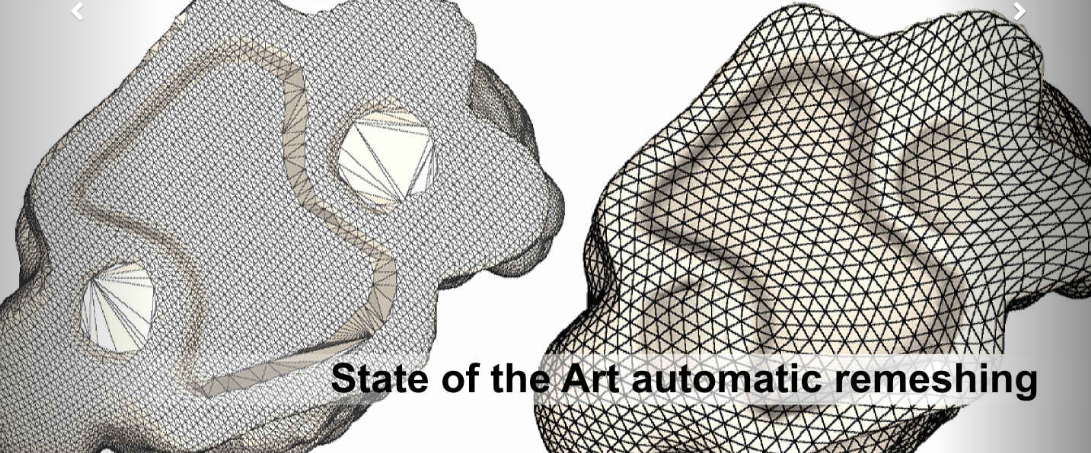
Bien que vous ne puissiez pas créer un nouveau maillage avec cette application, elle vous permet de combiner et de réparer votre fichier STL sans effort. Meshlab fonctionne sur Windows (64x), macOS et Linux, et vous pouvez le télécharger sur son site officiel.
Édition de modèles 3D à l’aide de MeshLab :
- Tout d’abord, vous devez combiner deux maillages différents d’un modèle 3D. Vous pouvez ensuite supprimer les parties indésirables du maillage et réparer le modèle 3D.
- Chargez les deux modèles 3D que vous souhaitez combiner en cliquant sur File > Import Mesh (Fichier > Importer un maillage) .
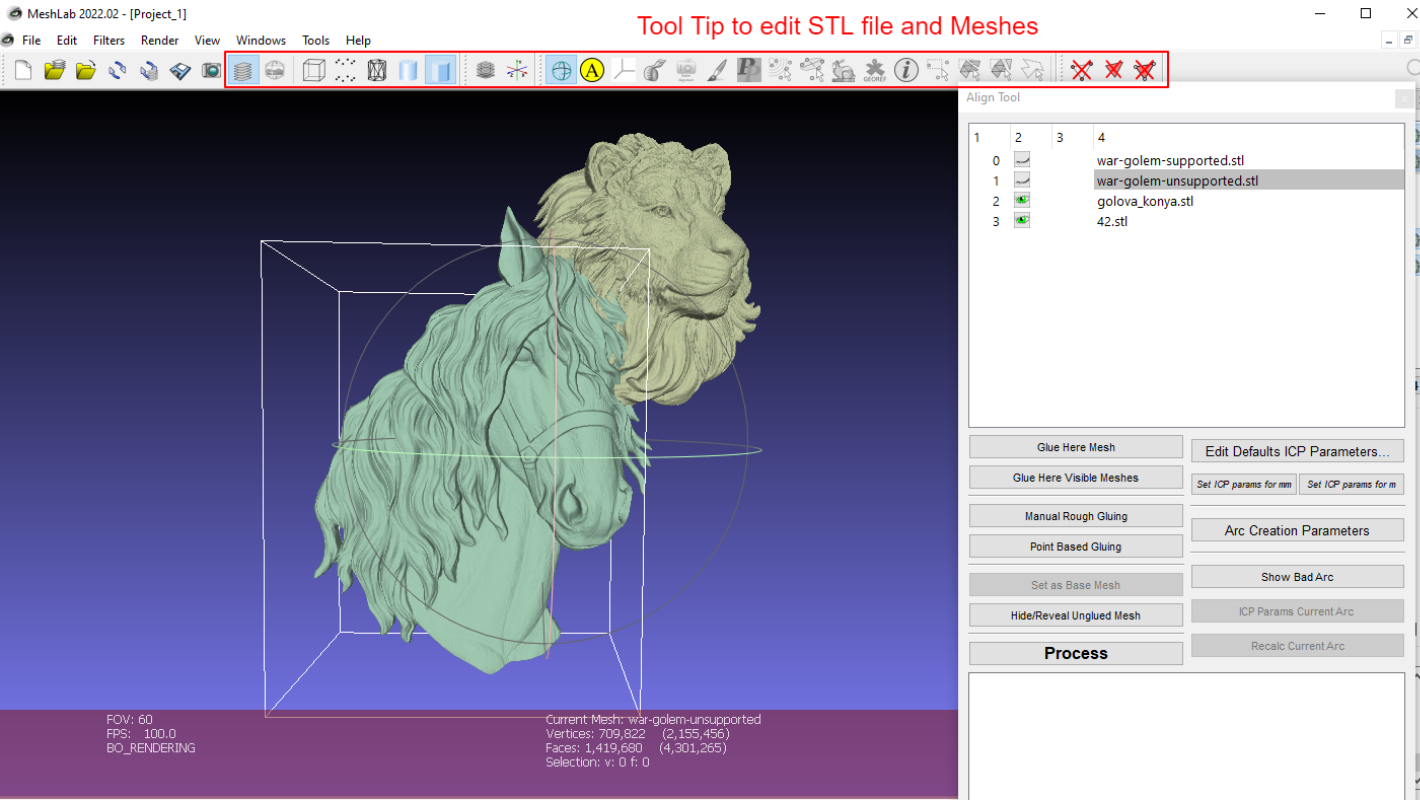
- Dans la barre d’outils, cliquez sur Afficher les calques et sélectionnez vos modèles 3D.
- Sélectionnez ensuite les modèles dans le menu des calques et cliquez sur Outils de manipulation.
- Transformez le modèle en appuyant sur T, en le faisant pivoter avec R et en le mettant à l’échelle avec S.
- Vous pouvez déplacer ou faire pivoter l’objet dans une autre direction. Faites pivoter l’objet en appuyant sur Echap . Lorsque vous êtes satisfait de l’emplacement, appuyez à nouveau sur Echap et transformez.
- Confirmez le placement en appuyant sur Entrée.
- Lorsque toutes les pièces sont correctement placées, faites un clic droit sur votre maillage combiné et cliquez sur Flatten Visible Layer (Aplatir la couche visible ). Cochez ensuite les trois premières options et cliquez sur Appliquer .
SketchUp
SketchUp, anciennement connu sous le nom de Google SketchUp, appartient désormais à Trimble Buildings. La version gratuite de ce logiciel de modélisation 3D s’appelle SketchUp make.
Il s’agit de l’outil le plus réputé que vous puissiez utiliser pour commencer votre conception CAO. Sketchup est un programme compatible avec Windows que vous pouvez télécharger ou utiliser dans votre navigateur.
SketchUp est doté de nombreuses fonctionnalités permettant de créer facilement un modèle 3D. Vous ne pouvez pas construire directement un objet solide ni convertir les triangles de votre fichier STL en carrés. Cependant, vous pouvez inclure des modules complémentaires pour rendre cet outil plus efficace pour la personnalisation et l’impression de modèles 3D.
Édition d’un fichier STL à l’aide de SketchUp :
- Tout d’abord, accédez à la version gratuite de SketchUp, cliquez sur Démarrer la modélisation et connectez-vous à l’aide de votre compte Google.
- Cliquez ensuite sur Créer nouveau.
- Cliquez ensuite avec le bouton droit de la souris sur le modèle préconstruit et supprimez-le.
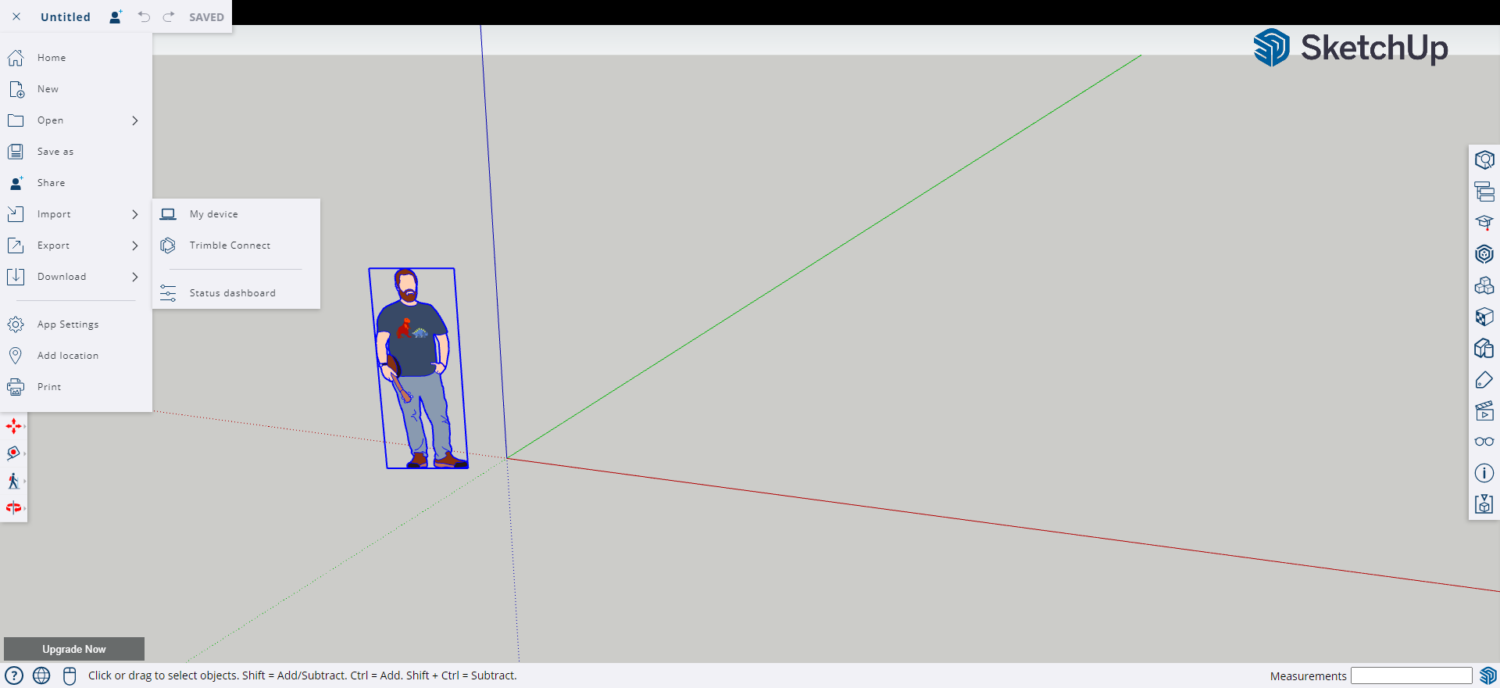
- Cliquez sur le bouton Fil d’Ariane dans le coin supérieur gauche, puis cliquez sur Importer . Importez votre fichier STL.
- Vous pouvez maintenant éditer votre fichier STL en utilisant les outils disponibles à droite et à gauche de l’interface utilisateur.

SkulptGL
SkulptGL est une application basée sur un navigateur qui est excellente pour s’initier à la modélisation 3D. Vous pouvez faire vos premiers pas vers l’outil de modification de fichiers STL, dont l’utilisation est gratuite.
SkulptGL n’inclut pas de fonctionnalités complexes et ne contient que des outils essentiels pour l’édition et la réparation des fichiers STL. En tant que débutant, vous pouvez commencer votre projet avec cet outil plutôt qu’avec d’autres options pour votre futur projet de sculpture 3D.
Édition de fichiers STL avec SuptGL :
- Allez sur le site web de SkulptGL et cliquez sur Scène > Effacer la scène pour supprimer l’objet 3D par défaut.
- Cliquez sur Fichier (Import/Export) > Ajouter (obj, SGL, PLY, STL)
- Utilisez les outils et les options situés à droite pour éditer votre fichier STL.
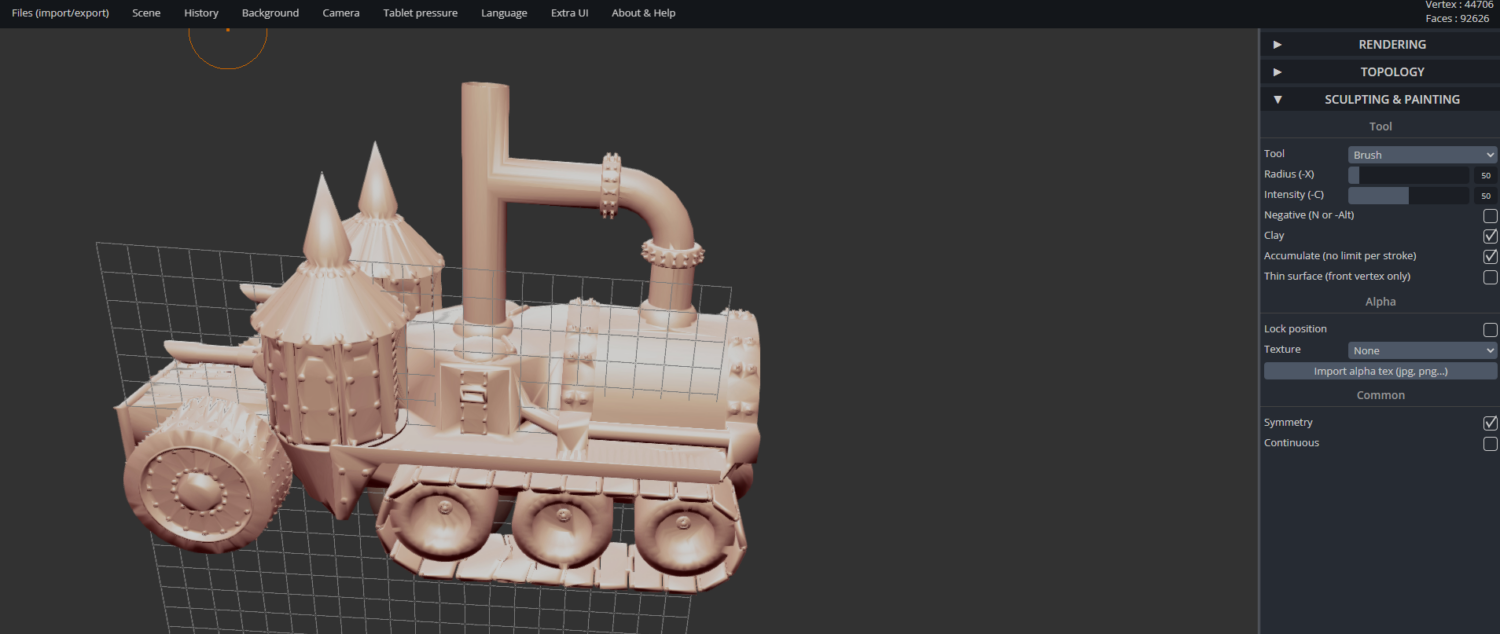
- Vous pouvez activer le bouton Symétrie pour minimiser votre charge de travail.
- Pour ajouter de petits détails à votre modèle, vous pouvez augmenter la résolution. Vous pouvez soit sélectionner Topologie > Multirésolution > Subdiviser , soit remodeler le modèle en choisissant la résolution dans Topologie > Remodelage voxel > Résolution et en cliquant sur Remodeler.
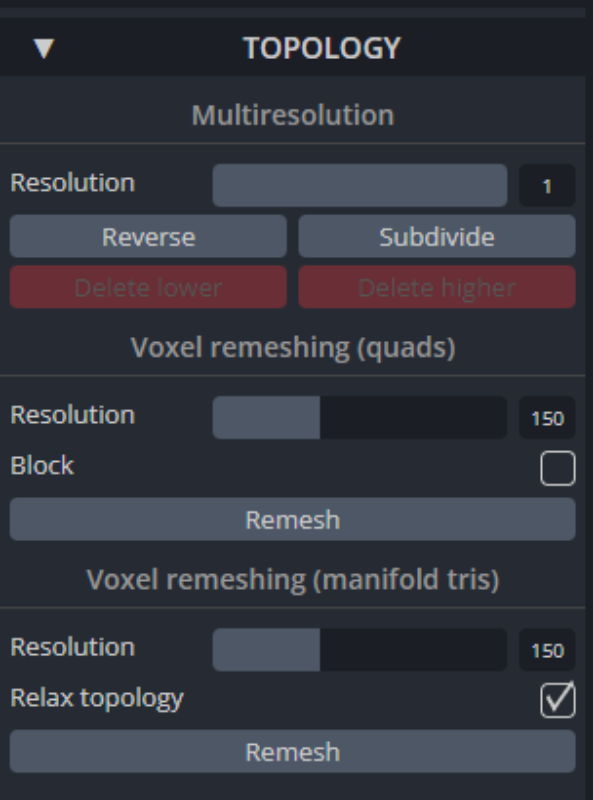
Derniers mots
La plupart des imprimantes 3D prenant en charge les fichiers STL, il s’agit d’un format essentiel pour l’industrie de l’impression 3D. L’édition et la réparation du fichier STL ne seront pas simples si vous utilisez un outil complexe. Seul le bon outil vous permettra d’obtenir un modèle imprimé en 3D impeccable à partir d’un fichier STL.
Dans cet article, nous vous recommandons quelques-uns des meilleurs outils d’édition de fichiers STL pour vous aider à préparer les fichiers STL pour l’impression 3D. Ces outils sont conviviaux et gratuits. Alors, lancez-vous dans votre prochain projet d’impression 3D.




